Secure Folder n'est pas étranger à la plupart des utilisateurs de Samsung. Ce dossier ajoute un verrou à nos données importantes pour sécuriser les données. Lorsque vous stockez trop de fichiers dans votre dossier sécurisé, vous souhaiterez peut-être sauvegarder le dossier sécurisé sur Samsung, car vous craignez de subir une perte de données en raison d'une perte ou d'un endommagement de votre appareil Samsung. Mais comment sauvegarder le dossier sécurisé Samsung ? Tous les détails dont vous avez besoin sont ici.

Secure Folder est une fonctionnalité de sécurité sur les appareils Samsung Galaxy, vous permettant de créer un espace privé et crypté sur votre appareil où vous pouvez stocker des applications, des fichiers et des données sensibles. L'espace de Secure Folder est séparé de l'espace de repos de votre contenu normal sur votre appareil. Selon les commentaires des utilisateurs, Secure Folder est particulièrement utile pour protéger les informations personnelles, les documents confidentiels ainsi que les photos et vidéos privées.
Si vous souhaitez utiliser Secure Folder sur votre téléphone ou tablette Samsung, vous devez le configurer via Paramètres.
Étape 1 : Ouvrez l'application Paramètres sur votre appareil Galaxy et cliquez sur « Sécurité et confidentialité » > « Plus de paramètres de sécurité ».
Étape 2 : Choisissez « Dossier sécurisé » et cliquez sur « Continuer ». Autorisez ensuite les autorisations nécessaires en appuyant à nouveau sur « Continuer ».
Étape 3 : Appuyez sur « Terminé » et définissez un type de verrouillage sécurisé. Ensuite, il vous rappellera d'activer « Réinitialiser » avec le compte Samsung. Cette fonctionnalité vous permet de réinitialiser le verrouillage de votre Secure Folder à l'aide de votre compte Samsung lorsque vous oubliez le code PIN ou le schéma de votre Secure Folder. Si vous ne l'activez pas, vous ne pourrez pas accéder à votre dossier sécurisé si vous oubliez comment le déverrouiller.
Étape 4 : Enfin, cliquez sur « Suivant » et entrez votre code PIN ou votre schéma pour accéder et utiliser votre dossier sécurisé.
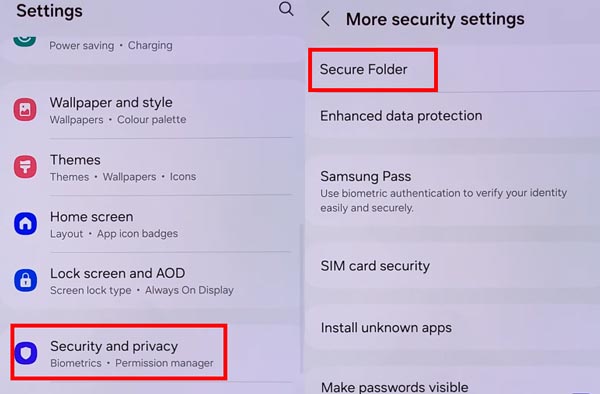
Samsung Secure Folder est-il sauvegardé avec Samsung Cloud ? Avant 2021, vous pouviez sauvegarder Secure Folder sur Samsung Cloud avec les paramètres de votre appareil Galaxy. Cependant, cette fonctionnalité a été arrêtée en raison du renforcement de la sécurité. Ainsi, vous ne pouvez pas sauvegarder les éléments de Samsung Secure Folder avec l'application Paramètres intégrée.
À propos, si vous avez sauvegardé vos données dans Secure Folder, vous pouvez restaurer vos données à partir de la sauvegarde. En outre, vous pouvez transférer votre dossier sécurisé vers un nouvel appareil Samsung avec Smart Switch.
Même si Samsung Cloud ne prend plus en charge Secure Folder, vous pouvez essayer une autre façon de sauvegarder votre Secure Folder, par exemple en utilisant une clé USB externe. Vous pouvez acheter une clé USB compatible avec le port USB de votre téléphone Samsung. Démarrez ensuite la sauvegarde sans ordinateur. Alors, les photos sont-elles sauvegardées sur Samsung Secure Folder avec une clé USB ? Bien sûr, ils le sont. Vous pouvez sauvegarder tous vos fichiers.
Étape 1 : Insérez votre clé USB dans votre téléphone Samsung et accédez à votre dossier sécurisé.
Étape 2 : Ouvrez Smart Switch sur votre téléphone Samsung et cliquez sur l'icône « Carte SD » en haut. Choisissez ensuite « Stockage USB ».
Étape 3 : Choisissez « Personnalisé » et cliquez sur « Suivant ». Sélectionnez ensuite « Applications » et cochez « Dossier sécurisé » uniquement.
Étape 4 : Cliquez sur « Terminé » et faites défiler l'écran vers le bas pour appuyer sur « Sauvegarder » > « Suivant ». Ensuite, il vous sera demandé de saisir votre code PIN ou votre empreinte digitale. Une fois terminé, cliquez sur " OK " pour lancer la sauvegarde de votre dossier sécurisé.
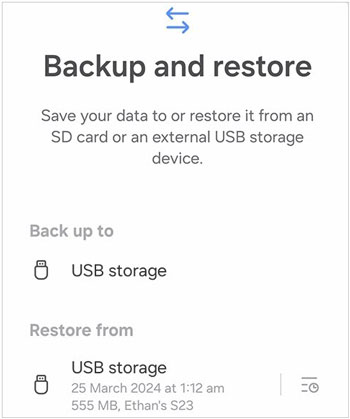
Q1 : Puis-je récupérer les données supprimées de Samsung Secure Folder sans sauvegarde ?
Oui, c'est possible, mais il est très difficile de récupérer les données supprimées de Secure Folder même si les données ne seront pas écrasées car elles sont cryptées.
Q2 : Pourquoi Samsung ne prend-il plus en charge la sauvegarde du dossier sécurisé sur Samsung Cloud ?
Samsung ne prend plus en charge la sauvegarde des données du dossier sécurisé sur Samsung Cloud, principalement pour des raisons de sécurité et de confidentialité.
Q3 : Puis-je restaurer ma sauvegarde de Secure Folder à partir de Samsung Cloud à l'heure actuelle ?
Oui, la restauration de Secure Folder est réalisable et vous pouvez restaurer vos données de sauvegarde précédentes de Secure Folder à partir de Samsung Cloud.
Savez-vous comment sauvegarder le dossier sécurisé Samsung sur PC ? En fait, à l'heure actuelle, aucun outil ne peut sauvegarder le dossier sécurisé sur un ordinateur à moins que vous ne déplaciez d'abord vos données hors de votre dossier sécurisé. Mais si vous souhaitez sauvegarder d'autres données de votre Samsung sur votre PC, Samsung Backup and Restore peut vous aider. Ce programme peut sauvegarder et restaurer différents types de fichiers à la fois, notamment des contacts, des photos, des messages texte, des vidéos, des journaux d'appels, des applications, etc. De plus, la plupart des appareils Android sont compatibles avec lui, comme le Samsung Galaxy S24/S23/S22/S21. /S20/S10/S9/S8/S7 et autres modèles.
Étape 1 : Téléchargez Samsung Backup and Restore sur votre PC et double-cliquez dessus pour installer le programme. Ensuite, ouvrez-le.
Étape 2 : Utilisez un câble USB pour connecter votre téléphone Samsung au PC et activez le débogage USB sur Samsung. La connexion sera alors prête.

Étape 3 : Cliquez sur « Sauvegarder », puis sélectionnez les types de fichiers souhaités, puis cliquez sur « Sauvegarder » pour enregistrer vos données Samsung sur votre ordinateur.

Même si Samsung Cloud ne prend plus en charge la sauvegarde de Samsung Secure Folder, vous pouvez utiliser une clé USB et Smart Switch pour terminer la sauvegarde. Les étapes ont été expliquées ci-dessus, vous pouvez donc facilement sauvegarder votre dossier sécurisé dès maintenant. Enfin et surtout, veillez à sauvegarder votre dossier sécurisé si vous y stockez beaucoup de données privées.
Articles connexes
Comment récupérer des photos à partir d'un dossier sécurisé sur Samsung | Compétences efficaces
Supprimer le dossier sécurisé sur le téléphone et la tablette Samsung [Méthodes viables]
Transférer des messages texte d'un téléphone Samsung vers un ordinateur [6 méthodes sûres]
Transférer de la musique de Samsung vers un ordinateur et vice versa [Guide complet]
Comment récupérer des vidéos supprimées sur Samsung : 4 solutions fiables
Copyright © samsung-messages-backup.com Tous droits réservés.